Διορθώστε το Spotify Web Player που δεν λειτουργεί (Οδηγός βήμα προς βήμα)
Αντιμετωπίζετε(Are) προβλήματα με το Spotify web player; ή το Spotify web player δεν λειτουργεί(Spotify web player is not working) και αντιμετωπίζετε το μήνυμα σφάλματος « Παρουσιάστηκε σφάλμα Spotify web player(Spotify web player an error occurred) »; Μην ανησυχείτε σε αυτόν τον οδηγό, θα δούμε πώς να διορθώσετε τα προβλήματα με το Spotify .
Το Spotify(Spotify) είναι μια από τις πιο δημοφιλείς και δημοφιλείς πλατφόρμες ροής μουσικής και είμαστε ήδη μεγάλος θαυμαστής. Αλλά για όσους από εσάς δεν το έχετε δοκιμάσει ακόμα, ας σας παρουσιάσουμε ένα στο είδος του και το εξαιρετικά εκπληκτικό, το Spotify . Με το Spotify , μπορείτε να μεταδώσετε απεριόριστη μουσική στο διαδίκτυο, χωρίς να χρειάζεται να κατεβάσετε καμία από αυτήν στη συσκευή σας. Σας δίνει πρόσβαση σε μουσική, podcast και ροή βίντεο και όλα αυτά δωρεάν! Σχετικά με την ευελιξία του, μπορείτε να το χρησιμοποιήσετε στο τηλέφωνο ή τον υπολογιστή σας, να το χρησιμοποιήσετε σε Windows, Mac ή Linux ή στο Android ή το iOS σας. Ναι, είναι διαθέσιμο για όλους και γι' αυτό γίνεται μια από τις πιο προσιτές πλατφόρμες μουσικής.
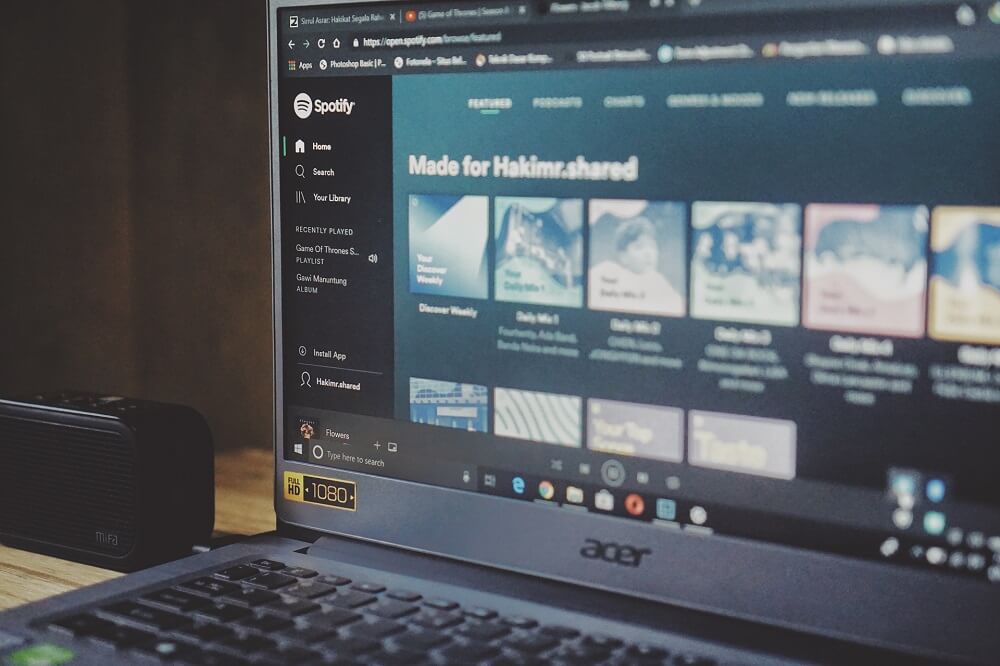
Εγγραφείτε(Sign) εύκολα και συνδεθείτε ανά πάσα στιγμή, οπουδήποτε στην τεράστια δεξαμενή μουσικής που έχει να προσφέρει. Δημιουργήστε τις προσωπικές σας λίστες αναπαραγωγής ή μοιραστείτε τις με άλλους. Περιηγηθείτε(Browse) στις μελωδίες σας μέσω άλμπουμ, είδους, καλλιτέχνη ή λίστας αναπαραγωγής και δεν θα είναι καθόλου ενοχλητικό. Οι περισσότερες από τις δυνατότητες του είναι διαθέσιμες δωρεάν, ενώ ορισμένες προηγμένες λειτουργίες είναι διαθέσιμες με συνδρομή επί πληρωμή. Λόγω(Due) των εκπληκτικών χαρακτηριστικών του και της υπέροχης διεπαφής του, το Spotify ξεπερνά πολλούς από τους ανταγωνιστές του. Αν και το Spotify(Though Spotify) έχει καταλάβει την αγορά σε πολλές χώρες της Ασίας(Asia) , της Ευρώπης(Europe) , της Βόρειας Αμερικής(North America) και της Αφρικής(Africa), δεν έχει φτάσει ακόμη σε όλο τον κόσμο. Ωστόσο, έχει τη βάση θαυμαστών του και από τις χώρες που δεν έχουν πρόσβαση, οι οποίοι έχουν πρόσβαση σε αυτό μέσω διακομιστών μεσολάβησης με τοποθεσίες στις ΗΠΑ, που σας επιτρέπουν να χρησιμοποιείτε το Spotify από οπουδήποτε στον κόσμο.
Το Spotify(Spotify) είναι εξαιρετικό σε αυτό που κάνει, αλλά έχει τα δικά του λίγα ελαττώματα. Μερικοί από τους χρήστες του παραπονιούνται ότι το web player δεν λειτουργεί και αν είστε ένας από αυτούς, έχουμε για εσάς τις παρακάτω συμβουλές και κόλπα για να μπορείτε να περιηγηθείτε άψογα στην αγαπημένη σας μουσική. Εάν δεν μπορείτε να επικοινωνήσετε ή να συνδεθείτε με το Spotify καθόλου, μπορεί να υπάρχουν διάφοροι λόγοι για αυτό. Ας ελέγξουμε το καθένα από αυτά.
(Fix Spotify Web Player)Διορθώστε το πρόβλημα που δεν λειτουργεί(Working) το Spotify Web Player
Συμβουλή 1: Ο πάροχος υπηρεσιών Διαδικτύου σας(Tip 1: Your Internet Service Provider)
Είναι πιθανό η υπηρεσία διαδικτύου σας να μπλέκει με το πρόγραμμα αναπαραγωγής ιστού σας. Για να το επιβεβαιώσετε, δοκιμάστε να αποκτήσετε πρόσβαση σε άλλους ιστότοπους. Εάν δεν λειτουργούν άλλοι ιστότοποι, πιθανότατα πρόκειται για πρόβλημα με τον ISP σας και όχι με το Spotify . Για να επιλύσετε αυτό το πρόβλημα, δοκιμάστε να χρησιμοποιήσετε μια διαφορετική σύνδεση Wi-Fi ή επανεκκινήστε τον υπάρχοντα δρομολογητή ή μόντεμ σας. Επανεκκινήστε τον υπολογιστή σας εντελώς και επαναφέρετε το πρόγραμμα περιήγησής σας και δοκιμάστε να αποκτήσετε ξανά πρόσβαση στους ιστότοπους. Εάν εξακολουθείτε να μην έχετε πρόσβαση στο Διαδίκτυο, επικοινωνήστε με τον ISP σας .
Συμβουλή 2: Το τείχος προστασίας του υπολογιστή σας(Tip 2: Your computer’s firewall )
Εάν μπορείτε να έχετε πρόσβαση σε όλους τους άλλους ιστότοπους εκτός από το Spotify , είναι πιθανό το τείχος προστασίας των Windows να εμποδίζει την πρόσβασή σας. Ένα τείχος προστασίας αποτρέπει τη μη εξουσιοδοτημένη πρόσβαση σε ή από ένα ιδιωτικό δίκτυο. Για αυτό, θα χρειαστεί να απενεργοποιήσετε το τείχος προστασίας σας. Για να απενεργοποιήσετε το τείχος προστασίας σας,
1.Αναζητήστε το μενού έναρξης για « Πίνακας Ελέγχου(Control Panel) ».

2. Κάντε κλικ στο « Σύστημα και ασφάλεια(System and Security) » και μετά στο « Τείχος προστασίας του Windows Defender(Windows Defender Firewall) ».

3. Από το πλαϊνό μενού, κάντε κλικ στο « Ενεργοποίηση ή απενεργοποίηση του τείχους προστασίας του Windows Defender(Turn Windows Defender Firewall on or off) ».

4. Απενεργοποιήστε το τείχος προστασίας(Toggle off the firewall) για το απαιτούμενο δίκτυο.
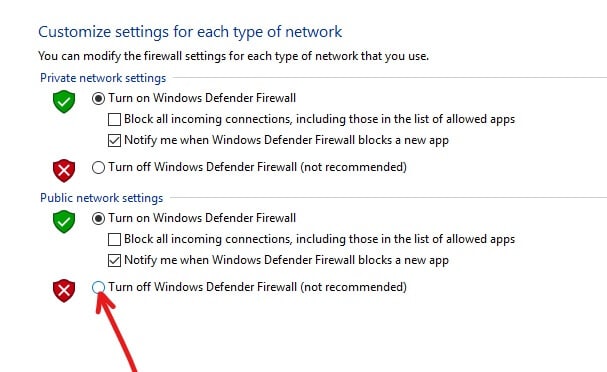
Τώρα επανεκκινήστε τον υπολογιστή σας για να αποθηκεύσετε τις αλλαγές και θα μπορείτε να διορθώσετε το πρόβλημα που δεν λειτουργεί το Spotify web player. (Fix Spotify web player not working issue. )
Συμβουλή 3: Εσφαλμένη προσωρινή μνήμη στον υπολογιστή σας(Tip 3: Bad cache on your computer)
Εάν η απενεργοποίηση του τείχους προστασίας δεν επιλύσει το πρόβλημα, μια κακή προσωρινή μνήμη μπορεί να είναι ένας λόγος. Οι διευθύνσεις, οι ιστοσελίδες και τα στοιχεία των τοποθεσιών σας που επισκέπτεστε συχνά αποθηκεύονται στην κρυφή μνήμη του υπολογιστή σας για να σας παρέχουν καλύτερη και πιο αποτελεσματική, αλλά μερικές φορές, ορισμένα κακά δεδομένα αποθηκεύονται προσωρινά στην προσωρινή μνήμη, τα οποία ενδέχεται να εμποδίσουν την ηλεκτρονική σας πρόσβαση σε συγκεκριμένους ιστότοπους. Για αυτό, θα χρειαστεί να ξεπλύνετε την προσωρινή μνήμη DNS με(DNS)
1. Αναζητήστε το μενού έναρξης για « Γραμμή εντολών(Command Prompt) ». Στη συνέχεια, κάντε δεξί κλικ στη γραμμή εντολών(Command) και επιλέξτε « Εκτέλεση ως διαχειριστής(Run as administrator) ».

2. Στη γραμμή εντολών(Command Prompt) , πληκτρολογήστε την ακόλουθη εντολή και πατήστε Enter :
ipconfig /release ipconfig /flushdns ipconfig /renew

3.Επανεκκινήστε το πρόγραμμα περιήγησής σας.
Εάν μπορείτε τουλάχιστον να προσεγγίσετε και να συνδεθείτε στο Spotify με έναν μερικώς φορτωμένο ιστότοπο, δοκιμάστε τις παρακάτω διορθώσεις.
Συμβουλή 4: Cookies στο πρόγραμμα περιήγησής σας στο Web(Tip 4: Cookies on your Web Browser)
Το πρόγραμμα περιήγησής σας αποθηκεύει και διαχειρίζεται τα cookies. Τα cookies είναι μικρά κομμάτια πληροφοριών που αποθηκεύουν οι ιστότοποι στον υπολογιστή σας και ενδέχεται να χρησιμοποιηθούν όταν αποκτήσετε πρόσβαση σε αυτά στο μέλλον. Αυτά τα cookies ενδέχεται να καταστραφούν και να μην επιτρέπεται η πρόσβαση στον ιστότοπο. Για να διαγράψετε τα cookies από το Chrome ,
1. Ανοίξτε το Google Chrome και πατήστε Ctrl + H για να ανοίξετε το ιστορικό.

2. Στη συνέχεια, κάντε κλικ στην επιλογή Εκκαθάριση δεδομένων περιήγησης(Clear browsing) από τον αριστερό πίνακα.

3.Τώρα πρέπει να αποφασίσετε την περίοδο για την οποία διαγράφετε την ημερομηνία ιστορικού. Εάν θέλετε να διαγράψετε από την αρχή, πρέπει να επιλέξετε την επιλογή διαγραφής ιστορικού περιήγησης από την αρχή.

Σημείωση:(Note:) Μπορείτε επίσης να επιλέξετε πολλές άλλες επιλογές όπως Τελευταία ώρα, Τελευταίες 24 ώρες, Τελευταίες 7 ημέρες κ.λπ.
4.Επίσης, σημειώστε τα ακόλουθα:
- Ιστορικό περιήγησης
- Cookies και άλλα δεδομένα ιστότοπου
- Αποθηκευμένες εικόνες και αρχεία

5.Τώρα κάντε κλικ στο Clear data για να ξεκινήσετε τη διαγραφή του ιστορικού περιήγησης και περιμένετε να ολοκληρωθεί.
6.Κλείστε το πρόγραμμα περιήγησής σας και επανεκκινήστε τον υπολογιστή σας.
Για Mozilla Firefox,(For Mozilla Firefox,)
1. Ανοίξτε το μενού και κάντε κλικ στο Επιλογές.(Options.)

2. Στην ενότητα «Απόρρητο και ασφάλεια» κάντε κλικ στο κουμπί « Διαγραφή δεδομένων(Clear Data) » κάτω από τα Cookies και τα δεδομένα τοποθεσίας.

Τώρα ελέγξτε εάν μπορείτε να διορθώσετε το πρόβλημα που δεν λειτουργεί το Spotify web player(fix Spotify web player not working issue) . Εάν όχι, συνεχίστε με την επόμενη μέθοδο.
Συμβουλή 5: Το πρόγραμμα περιήγησής σας είναι ξεπερασμένο(Tip 5: Your Web Browser is outdated)
Σημείωση:(Note:) Συνιστάται να αποθηκεύσετε όλες τις σημαντικές καρτέλες πριν από την ενημέρωση του Chrome .
1. Ανοίξτε το Google Chrome(Google Chrome) αναζητώντας το χρησιμοποιώντας τη γραμμή αναζήτησης ή κάνοντας κλικ στο εικονίδιο του chrome που είναι διαθέσιμο στη γραμμή εργασιών ή στην επιφάνεια εργασίας.

2. Κάντε κλικ στο εικονίδιο με τις τρεις κουκκίδες(three dots) που είναι διαθέσιμο στην επάνω δεξιά γωνία.

3. Κάντε κλικ στο κουμπί Βοήθεια(Help button) από το μενού που ανοίγει.

4. Στην επιλογή Βοήθεια, κάντε κλικ στο Σχετικά με το Google Chrome.(About Google Chrome.)

5.Εάν υπάρχουν διαθέσιμες ενημερώσεις, το Chrome θα ξεκινήσει να ενημερώνεται αυτόματα. ( Chrome will start updating automatically. )

6.Μόλις γίνει λήψη των Ενημερώσεων, πρέπει να κάνετε κλικ στο κουμπί Επανεκκίνηση( Relaunch button) για να ολοκληρώσετε την ενημέρωση του Chrome .

7. Αφού κάνετε κλικ στην Επανεκκίνηση, το Chrome θα κλείσει αυτόματα(Chrome will automatically close) και θα εγκαταστήσει τις ενημερώσεις.
Συμβουλή 6: Το πρόγραμμα περιήγησής σας δεν υποστηρίζει το Spotify(Tip 6: Your Web Browser does not support Spotify)
Αν και(Though) σπάνια, αλλά είναι πιθανό το πρόγραμμα περιήγησής σας να μην υποστηρίζει το Spotify . Δοκιμάστε ένα διαφορετικό πρόγραμμα περιήγησης ιστού. Εάν το Spotify είναι συνδεδεμένο και φορτωμένο τέλεια και απλώς η μουσική δεν παίζει.
Συμβουλή 7: Ενεργοποιήστε το προστατευμένο περιεχόμενο(Tip 7: Enable Protected Content)
Εάν αντιμετωπίζετε το μήνυμα σφάλματος "Η αναπαραγωγή προστατευμένου περιεχομένου δεν είναι ενεργοποιημένη", τότε πρέπει να ενεργοποιήσετε το προστατευμένο περιεχόμενο στο πρόγραμμα περιήγησής σας:
1. Ανοίξτε το Chrome και μεταβείτε στην ακόλουθη διεύθυνση URL(URL) στη γραμμή διευθύνσεων:
chrome://settings/content
2. Στη συνέχεια, κάντε κύλιση προς τα κάτω στο « Προστατευμένο περιεχόμενο(Protected content) » και κάντε κλικ σε αυτό.

3.Τώρα ενεργοποιήστε την εναλλαγή(toggle) δίπλα στο « Να επιτρέπεται στον ιστότοπο η αναπαραγωγή προστατευμένου περιεχομένου (συνιστάται)(Allow site to play protected content (recommended)) ».
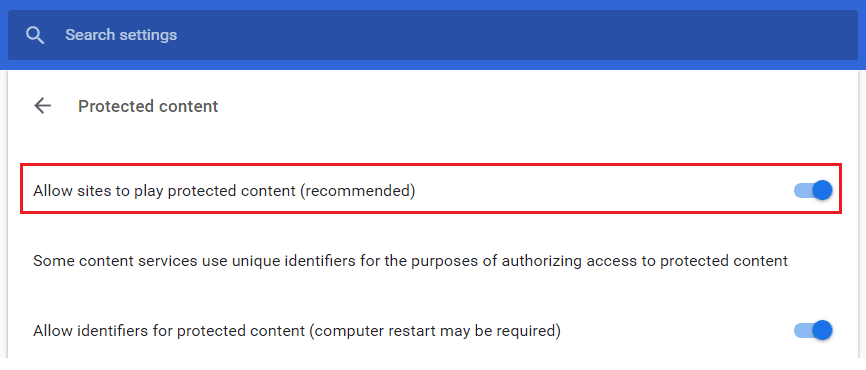
4. Τώρα προσπαθήστε ξανά να παίξετε μουσική χρησιμοποιώντας το Spotify και αυτή τη φορά ίσως μπορέσετε να διορθώσετε το πρόβλημα που δεν λειτουργεί το πρόγραμμα αναπαραγωγής web Spotify. ( fix Spotify web player not working issue. )
Συμβουλή 8: Ανοίξτε τον σύνδεσμο τραγουδιού σε νέα καρτέλα(Tip 8: Open song link in new tab)
1. Κάντε κλικ στο εικονίδιο με τις τρεις κουκκίδες( three-dot icon) του τραγουδιού που επιθυμείτε.
2.Επιλέξτε « Αντιγραφή συνδέσμου τραγουδιού(Copy Song Link) » από το μενού.

3. Ανοίξτε μια νέα καρτέλα και επικολλήστε τον σύνδεσμο στη γραμμή διευθύνσεων.(paste the link in the address bar.)
Συνιστάται:(Recommended:)
- Πώς να μετατρέψετε PNG σε JPG χωρίς απώλεια ποιότητας(How to Convert PNG to JPG without Losing Quality)
- 11 Συμβουλές για τη διόρθωση του προβλήματος που δεν λειτουργεί το Google Pay(11 Tips To Fix Google Pay Not Working Issue)
Εκτός από αυτά τα κόλπα, μπορείτε επίσης να κατεβάσετε τη μουσική στον υπολογιστή σας και να την παίξετε στο τοπικό πρόγραμμα αναπαραγωγής μουσικής εάν είστε χρήστης του Spotify Premium . Εναλλακτικά, για έναν δωρεάν λογαριασμό, μπορείτε να κάνετε λήψη και να χρησιμοποιήσετε έναν μετατροπέα μουσικής Spotify όπως (Spotify)το Sidify(Sidify) ή το NoteBurner . Αυτοί οι μετατροπείς σάς επιτρέπουν να κάνετε λήψη των αγαπημένων σας τραγουδιών στη μορφή που προτιμάτε, απλώς σύροντας και αποθέτοντας το τραγούδι ή επικολλώντας απευθείας τον σύνδεσμο του τραγουδιού και επιλέγοντας μορφή εξόδου. Σημειώστε ότι οι δοκιμαστικές εκδόσεις σας επιτρέπουν να κατεβάσετε τα πρώτα τρία λεπτά κάθε τραγουδιού. Τώρα μπορείτε να ακούσετε τα αγαπημένα σας τραγούδια στο Spotify χωρίς προβλήματα. Συνέχισε λοιπόν να ακούς!
Related posts
Πώς να διορθώσετε το Spotify Web Player που δεν λειτουργεί
Πώς να διορθώσετε ότι το Spotify Web Player δεν παίζει
Πώς να διορθώσετε το Microsoft Windows Search Indexer σταμάτησε να λειτουργεί και έκλεισε
Πώς να εγκαταστήσετε εφαρμογές Web του Office ως PWA στα Windows 11/10
Συμβουλές χρήσης μπαταρίας φορητού υπολογιστή και Οδηγός βελτιστοποίησης για χρήστες Windows
Πώς να διορθώσετε το σφάλμα προγραμματιστή 6068 (14 κορυφαίοι τρόποι)
Διόρθωση εικόνας Steam που απέτυχε να μεταφορτωθεί
Διορθώστε το σφάλμα io.netty.channel.AbstractChannel$AnnotatedConnectException στο Minecraft
Πώς να διορθώσετε τη συντριβή Overwatch
Διορθώστε το ARK Δεν είναι δυνατό να υποβάλει ερώτημα στις πληροφορίες διακομιστή για πρόσκληση
Διορθώστε το σφάλμα Minecraft Αποτυχία εγγραφής Core Dump
Διορθώστε τη Μαύρη οθόνη του League of Legends στα Windows 10
Διορθώστε το Windows PC που δεν θα συνδεθεί στην τηλεόραση
Κορυφαία 10 ανώνυμα προγράμματα περιήγησης Ιστού για ιδιωτική περιήγηση
Πώς να διορθώσετε το μήνυμα λάθους "Δεν είναι δυνατή η αναπαραγωγή αυτού του DVD" του Windows Media Player
8 τρόποι για να διορθώσετε τον κίνδυνο βροχής 2 Multiplayer δεν λειτουργεί
Πώς να διορθώσετε το iCUE που δεν ανιχνεύει συσκευές (Corsair Utility Engine)
Πώς να διορθώσετε το Steam που δεν κατεβάζει παιχνίδια
Διορθώστε τον κωδικό σφάλματος MHW 50382-MW1
5 Καλύτερο πρόγραμμα αναπαραγωγής μουσικής για Windows 10 με ισοσταθμιστή
